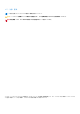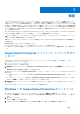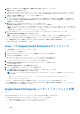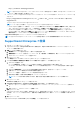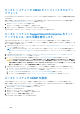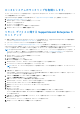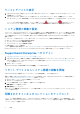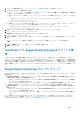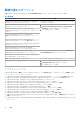Setup Guide
Table Of Contents
- 概要
- SupportAssist Enterprise インストール パッケージのダウンロード
- Windows への SupportAssist Enterprise のインストール
- Linux への SupportAssist Enterprise のインストール
- SupportAssist Enterprise ユーザーインターフェイスを開く
- SupportAssist Enterprise の登録
- ローカル システムへのOMSAのインストールまたはアップグレード
- ローカル システムにSupportAssist Enterpriseをセット アップするには、次の手順を実行します。
- ローカル システムの SNMP を設定
- ローカルシステムのモニタリングを有効にします。
- リモート デバイスに対するSupportAssist Enterpriseのセット アップ
- ケースとデバイスの表示
- システム情報の収集の設定
- SupportAssist Enterprise へのログイン
- リモート デバイスからシステム情報の収集を開始
- 切断されたサイトからのコレクションのアップロード
- TechDirect での SupportAssist Enterprise アラートの管理
- SupportAssist Enterprise のユーザーグループ
- 関連文書およびリソース
- 著作権

ケースとデバイスの表示
1. SupportAssist Enterprise に追加したデバイスに対して開かれているサポートケースを表示するには、ケース をポイントし、ケー
スの表示 をクリックします。
2. SupportAssist Enterprise に追加したデバイスを表示するには、デバイス をポイントし、デバイスの表示 をクリックします。
また、デバイス ページでは、各監視対象デバイスの SupportAssist Enterprise の機能のステータスも表示されます。デバイスのセ
ットアップまたは設定に問題がある場合、デバイスに警告ステータス
かエラーステータス が表示されます。エラー
ステータスはリンクとして表示できるため、それをクリックすると問題の説明および解決のための手順を表示できます。
システム情報の収集の設定
デフォルトで、SupportAssist Enterprise は、デバイスから定期的にシステム情報を自動収集します。デバイス上で検知された問題
にサポートケースが作成されたときにもシステム情報は自動的に収集されます。社内のセキュリティポリシーのため、収集されたシ
ステム情報の社内ネットワーク外への送信が一部またはすべて制限される場合、SupportAssist Enterprise にある設定オプションを
使用できます。
● サポートケースの作成またはアップデート時における、デバイスからのシステム情報の自動収集の無効化
● 全デバイスからのシステム情報の定期収集の無効化
● すべてのデバイスからの ID 情報収集の無効化
● デバイスからのソフトウェア情報収集の無効化
● 収集の自動アップロードを無効化
システム情報収集の設定の詳細については、Dell.com/ServiceabilityTools.で『SupportAssist Enterprise Version 2.0
』(
SupportAssist
Enterprise Version 2.0
ユ
ー
ザ
ー
ズ
ガイド)の「
Configuring collection settings
」(
収
集の設定)」セクションを
参
照してください。
SupportAssist Enterprise へのログイン
1. SupportAssist Enterprise ユーザーインターフェイスを開く 、p. 4.
2. SupportAssist Enterprise で昇格された権限または標準の権限が設定されているユーザー アカウントのユーザー名とパスワードを
入力する必要があります。SupportAssist Enterprise ユーザー権限の詳細については、「SupportAssist Enterprise のユーザーグルー
プ 、p. 9」を参照してください。
3. ログイン をクリックします。
SupportAssist Enterprise の Site Health(サイトの正常性) ページが表示されます。
リモート デバイスからシステム情報の収集を開始
SupportAssist Enterprise を使用すると、デバイスからシステム情報を収集し、デルに送信できます。
昇格した権限で SupportAssist Enterprise にログインしている必要があります。SupportAssist Enterprise のユーザー権限の詳細につ
いては、「SupportAssist Enterprise のユーザーグループ」を参照してください。
1. デバイス をポイントして、デバイスの表示 をクリックします。
デバイス ページが表示されます。
2. システム情報を収集してデルに送信する、対象のデバイスを選択します。
収集の開始 リンクが有効になります。
3. 収集の開始 をクリックします。
デバイス ページの 名前/IP アドレス 列には、システム情報の収集とアップロードのステータスを示すプログレス インジケータとメ
ッセージが表示されます。
切断されたサイトからのコレクションのアップロード
インターネット接続が使用可能になると、SupportAssist Enterprise はお使いのデバイスから自動的にシステム情報を収集し、デル
に送信します。SupportAssist Enterprise がインストールされているサーバにインターネット接続がない場合は、デルへ収集を手動で
アップロードすることを選択できます。
8 概要